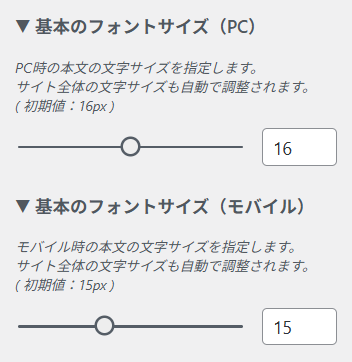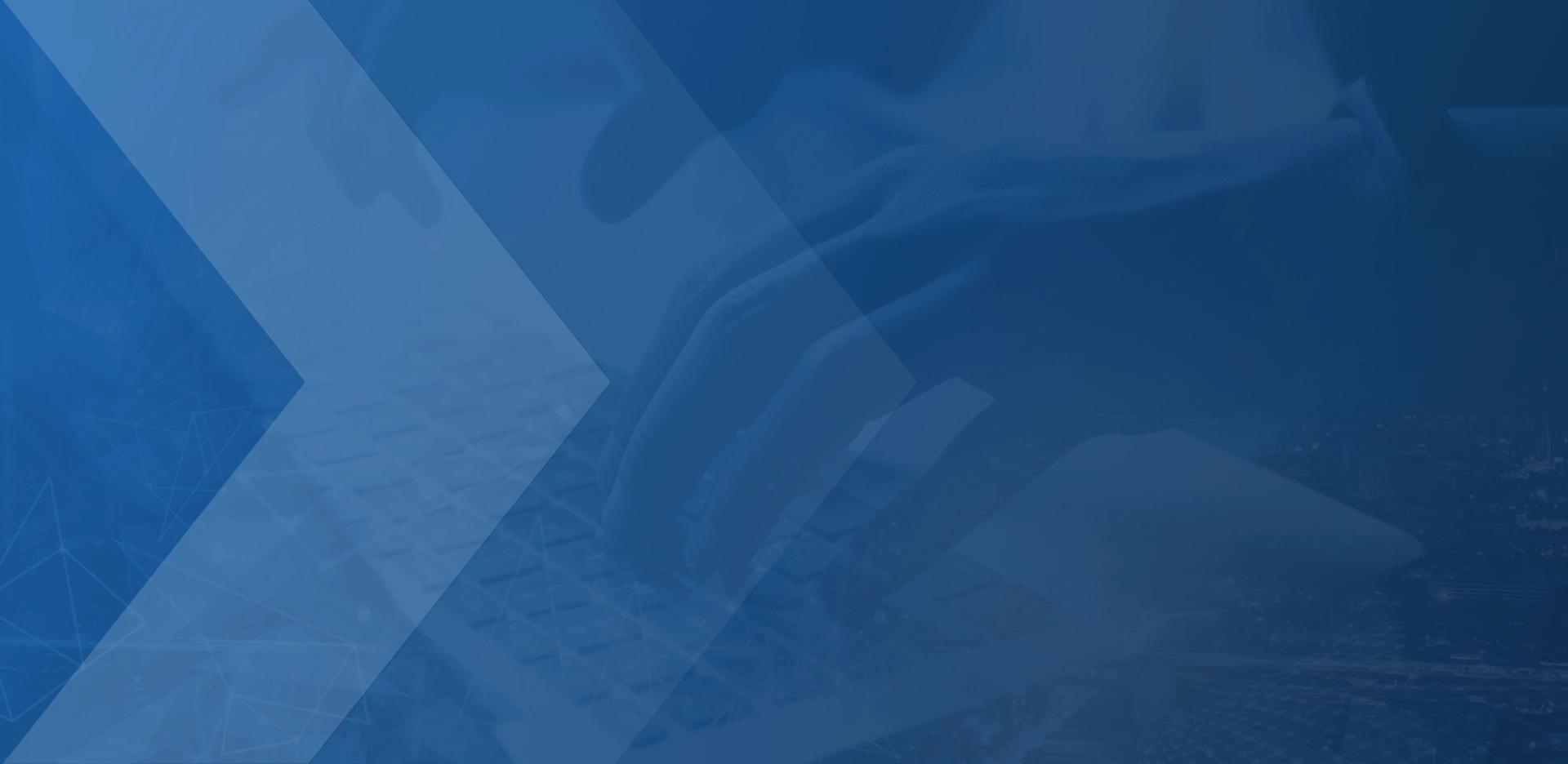フォントの設定について
フォントの設定をカスタマイザーから変えることができます。
※カスタマイザーの詳細は、「カスタマイザー設定」をご確認ください。
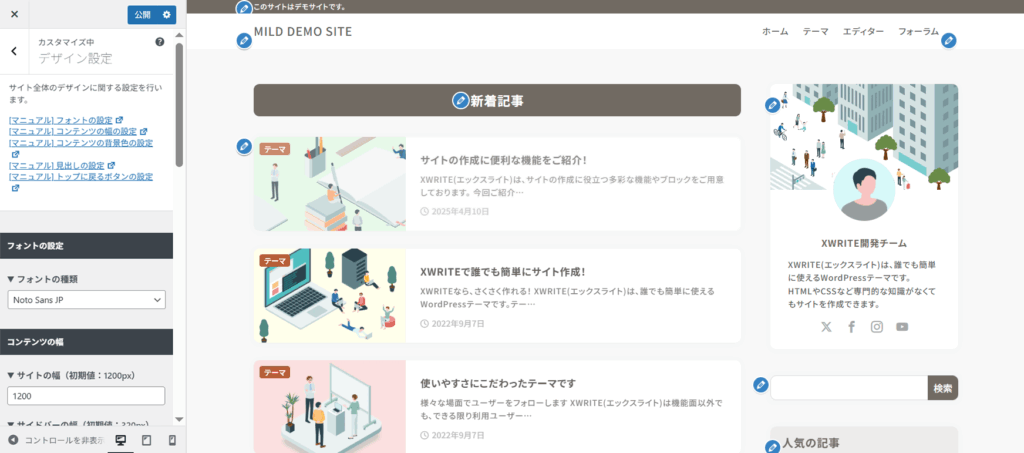
フォントの種類の設定方法
STEP1
デザイン設定をクリック
カスタマイザーより、「デザイン設定」をクリックします。
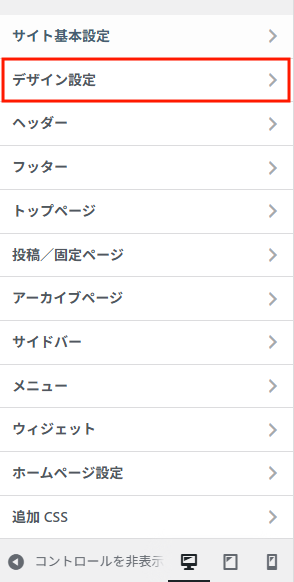
STEP2
各項目を設定
以下の項目について設定できます。
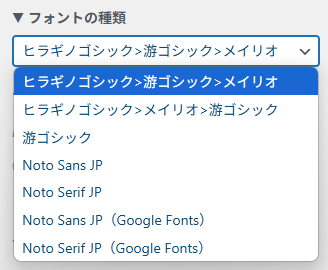
| ヒラギノゴシック >游ゴシック > メイリオ | デバイスに内臓されたゴシック体のフォントを使用します。 Mac、iPhoneでは「ヒラギノ」、Windowsでは「游ゴシック>メイリオ」の優先順で使用します。 |
| ヒラギノゴシック > メイリオ > 游ゴシック | デバイスに内臓されたゴシック体のフォントを使用します。 Mac、iPhoneでは「ヒラギノ」、Windowsでは「メイリオ」、「游ゴシック」の順番で使用します。 |
| 游ゴシック | デバイスに内臓されたゴシック体のフォントを使用します。 内臓されていない場合は、Macでは「ヒラギノ」、Windowsでは「メイリオ」を使用します。 |
| Noto Sans JP | デバイスに内臓されたゴシック体のフォントを使用します。 内臓されていない場合は、Macでは「ヒラギノ」、Windowsでは「游ゴシック>メイリオ」の優先順で使用します。 |
| Noto Serif JP | デバイスに内臓された明朝体のフォントを使用します。 内臓されていない場合は、Macでは「ヒラギノ明朝」、Windowsでは「游明朝」を使用します。 |
| Noto Sans JP (Google Fonts) / Noto Serif JP (Google Fonts) | デバイスに内蔵されていない環境でもフォントを使用できます。 ※表示速度が低下する場合があります。 |
STEP3
「公開」をクリック
設定後、「公開」をクリックすると完了です。
フォントサイズの設定方法
「基本のフォントサイズ」設定から、本文の文字サイズを指定します。
また、本文に合わせてサイト全体の文字サイズも自動で調整されます。
※PC・モバイル共に12~20pxの間で設定可能です。